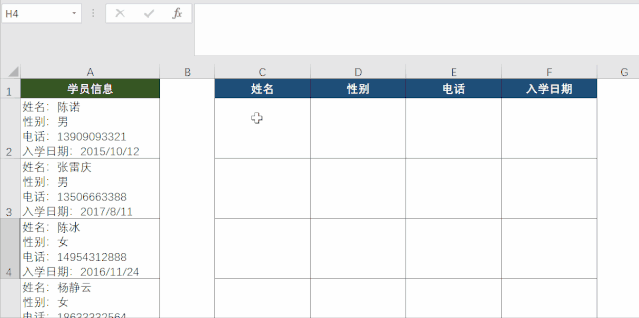excel2007设定单元格固定值的教程
业华分享
Excel中单元格的固定值具体该如何进行设定呢?接下来是学习啦小编为大家带来的excel2007设定单元格固定值的教程,供大家参考。
excel2007设定单元格固定值的教程:
单元格固定值设定步骤1:比如我们要达到下面的效果,如果这是你想要的效果,那么你继续往下看。如果下面的效果不是你想要的,但是你不会你可以学一学嘛。
单元格固定值设定步骤2:首先你要选择需要控制的单元格区域。
单元格固定值设定步骤3:找到“数据”
单元格固定值设定步骤4:在之前的 excel 2003 ,excel2007,excel2010中,都是找到“数据的有效性”得到上面控制的效果。但是excel2013没有数据有效性。其实这里做了小小的改动,这里改成了“数据验证”。看看图例
单元格固定值设定步骤5:单击“数据验证”出现对话框,
单机“下拉箭头”出现 “序列“
这里填写你要控制的值。中间用英文的逗号隔开。
单元格固定值设定步骤6:好了,做一个错误提示的 弹出消息框。
如果对你有帮助的话,在下面给 tou—yi——piao
如果你有其他什么问题请加00群一起讨论176803167
看了excel2007设定单元格固定值的教程还看了: